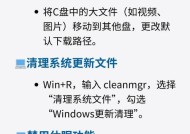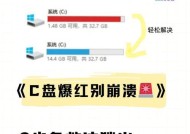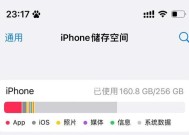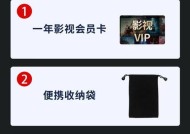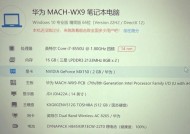如何提升电脑内存规格?
- 综合领域
- 2025-05-23
- 17
- 更新:2025-05-08 18:16:00
在电脑使用过程中,我们经常遇到运行缓慢、程序卡顿等问题,这很可能是因为电脑内存(RAM)不足导致的。内存是电脑中非常重要的硬件之一,它能够影响到电脑的运行速度和多任务处理能力。了解如何提升电脑内存规格,对于提高电脑性能和使用体验至关重要。本文将详细介绍提升电脑内存规格的方法,并提供一些实用技巧,帮助您轻松升级电脑内存。
电脑内存的作用是什么?
在开始提升内存规格之前,我们先简单了解一下内存的作用。内存是计算机中用于暂时存储正在处理的数据和程序的硬件组件。它能够快速地读取和写入数据,是连接CPU和硬盘的桥梁。如果电脑内存不足,系统会频繁使用虚拟内存(硬盘的一部分空间)来存储数据,这会导致电脑运行速度大大降低。

如何检查当前内存规格?
在升级内存之前,我们需要知道当前电脑内存的规格。可以通过以下步骤查看:
1.按下`Win+R`键打开运行窗口。
2.输入`dxdiag`并按回车键,打开系统诊断工具。
3.在打开的“系统”标签页中,可以看到“系统内存”一项,即为当前的内存规格。
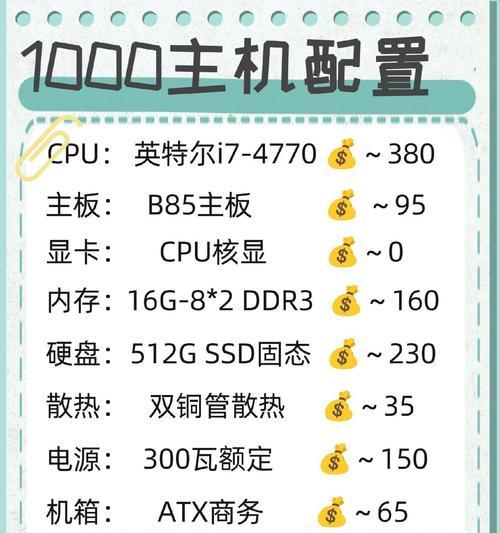
选购合适的内存条
选购内存条时,需要考虑以下几点:
内存类型:根据主板支持的类型选择DDR3、DDR4或DDR5内存条。
容量:根据需求选择合适的容量。一般而言,4GB是基本需求,8GB可以满足日常使用,16GB或以上适合专业工作和游戏。
频率:频率越高,内存读写速度越快。根据主板支持,选择合适的频率。
兼容性:查阅主板手册或使用主板厂商提供的内存兼容性列表,确保新内存条与主板兼容。

如何安装内存条?
安装内存条需要一定的动手能力,以下为简要步骤:
1.关闭电脑并断开电源:确保电脑完全关闭,并从电源插座上拔下电源线。
2.打开机箱:使用螺丝刀打开电脑机箱侧板。
3.找到内存插槽:通常内存插槽位于主板上,颜色一般与主板其他插槽不同。
4.释放内存卡扣:找到内存条两侧的卡扣并打开。
5.安装内存条:将内存条以一定角度插入内存插槽,听到卡扣自动扣紧的声音即安装成功。
6.开机测试:安装内存条后,重新接通电源,开机测试内存是否被系统正确识别。
注意事项和常见问题
在升级内存的过程中,以下几点需要注意:
静电:在处理电脑硬件前,触摸金属物体释放静电,避免损坏电脑零件。
内存条位置:某些主板可能需要从特定的插槽开始安装内存条。
BIOS更新:如果遇到新内存不被识别的问题,可能需要更新BIOS。
兼容性问题:安装前,确保新内存条与现有硬件兼容。
实用技巧
二手内存条:如果预算有限,可以考虑购买二手内存条,但需注意购买渠道和测试其功能。
扩展槽使用:部分主板具有双通道或四通道内存技术,合理使用可以大幅提升内存性能。
硬件监控:安装内存后,可以使用硬件监控软件来检测内存使用情况和温度,确保运行稳定。
通过以上步骤,您可以有效地提升电脑的内存规格,从而获得更佳的电脑运行体验。升级内存是一项技术活,但只要按照正确的步骤进行,即便是电脑初学者也能够顺利完成。记得在购买内存条之前仔细了解主板规格,并选择适合的内存产品。希望本文的指南能够帮助您在升级电脑内存的道路上迈出正确的第一步。